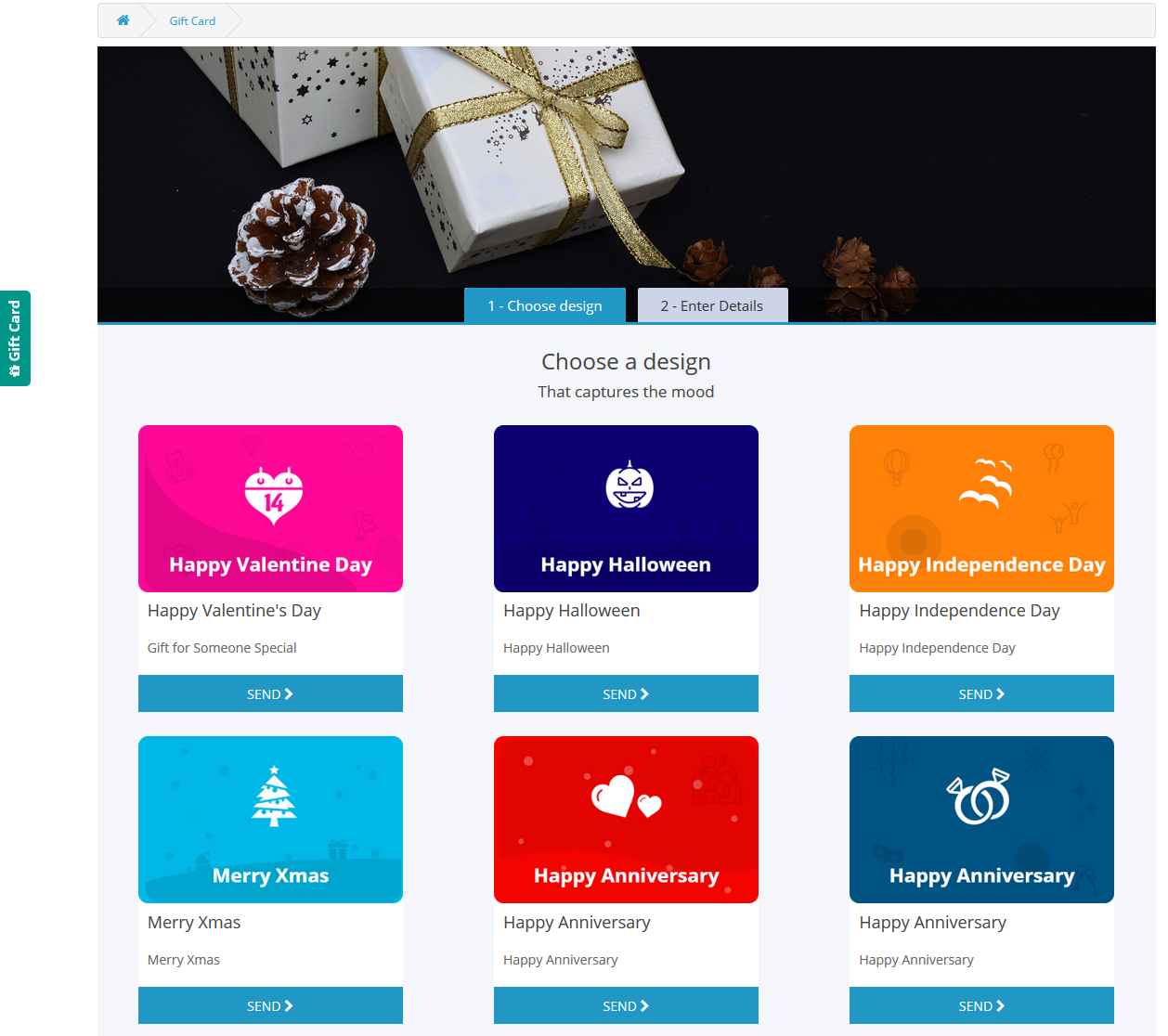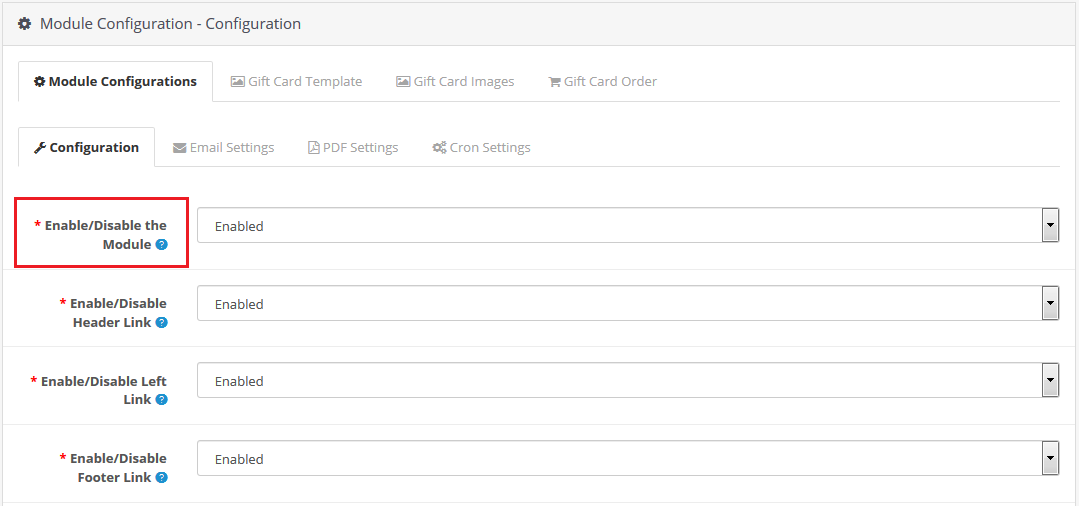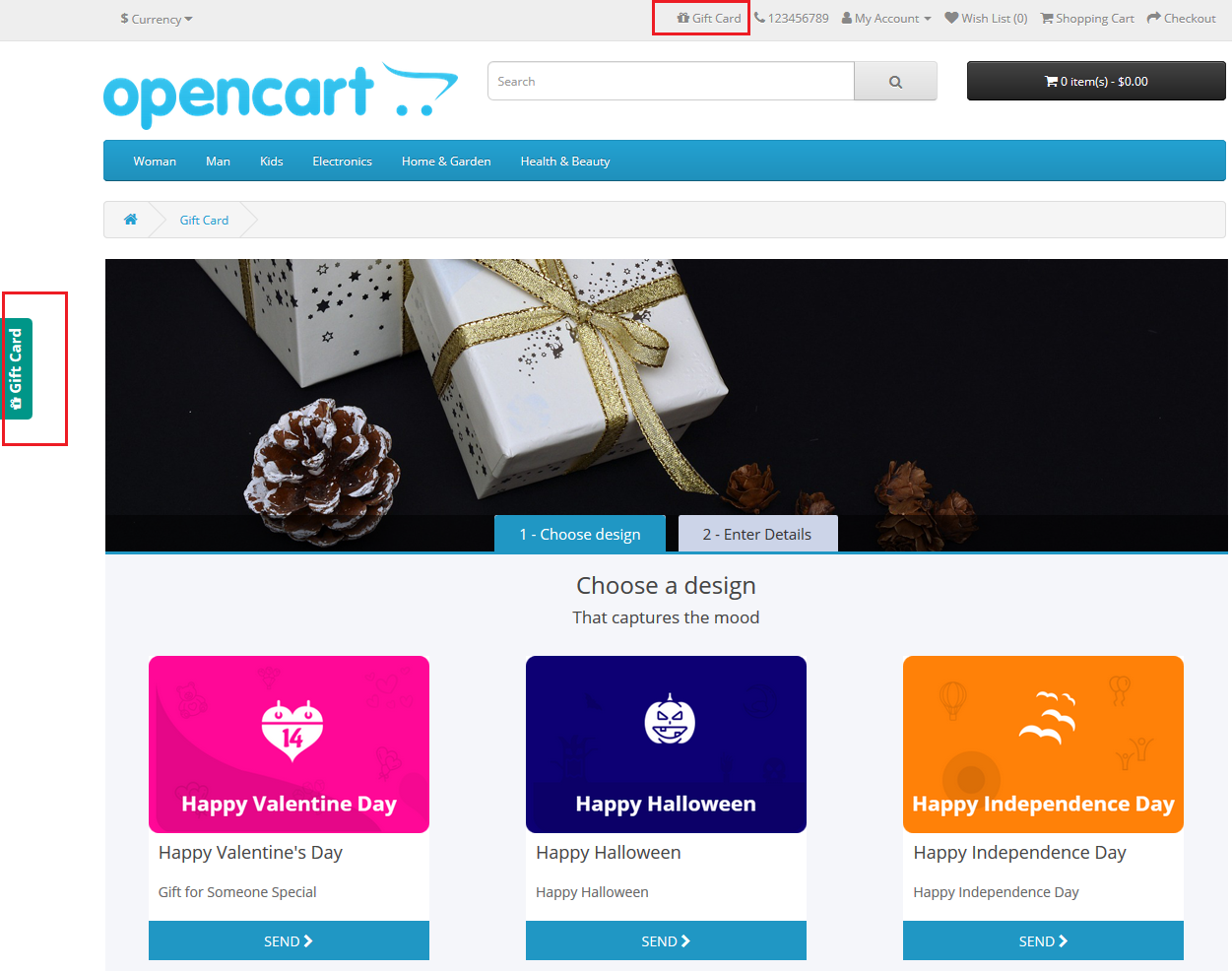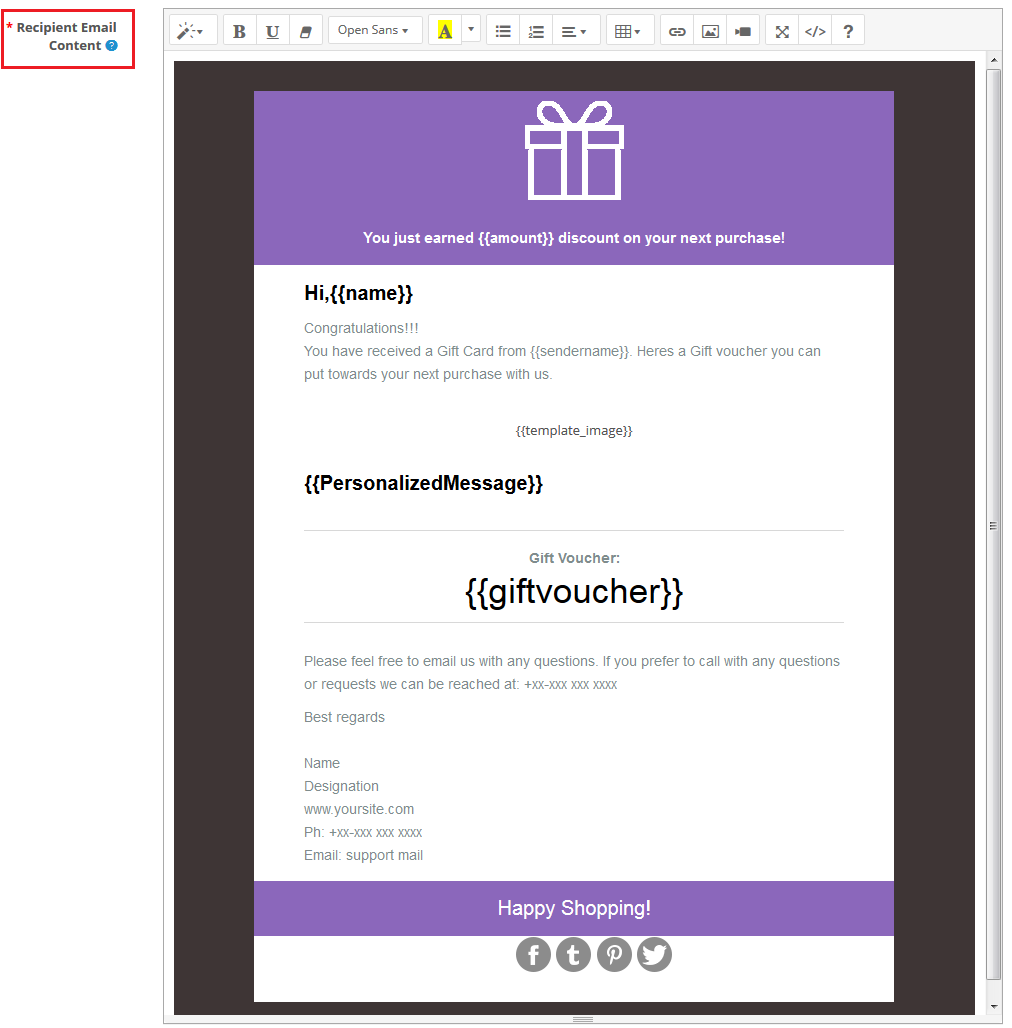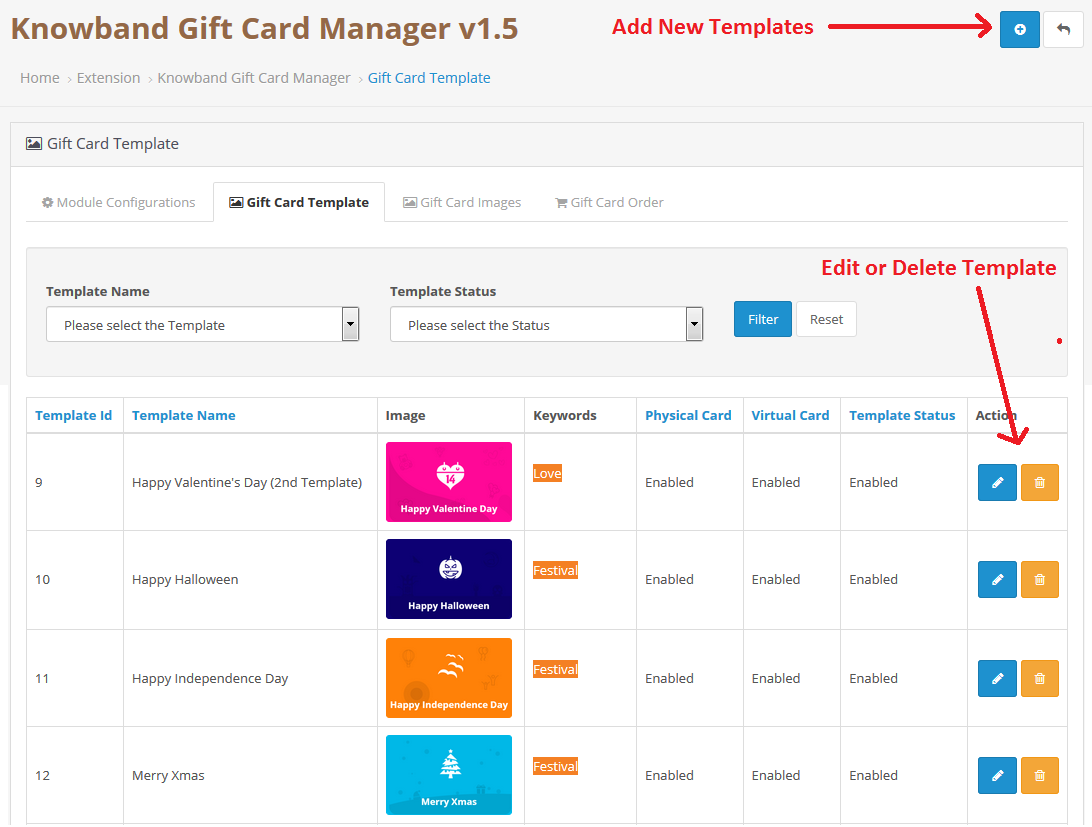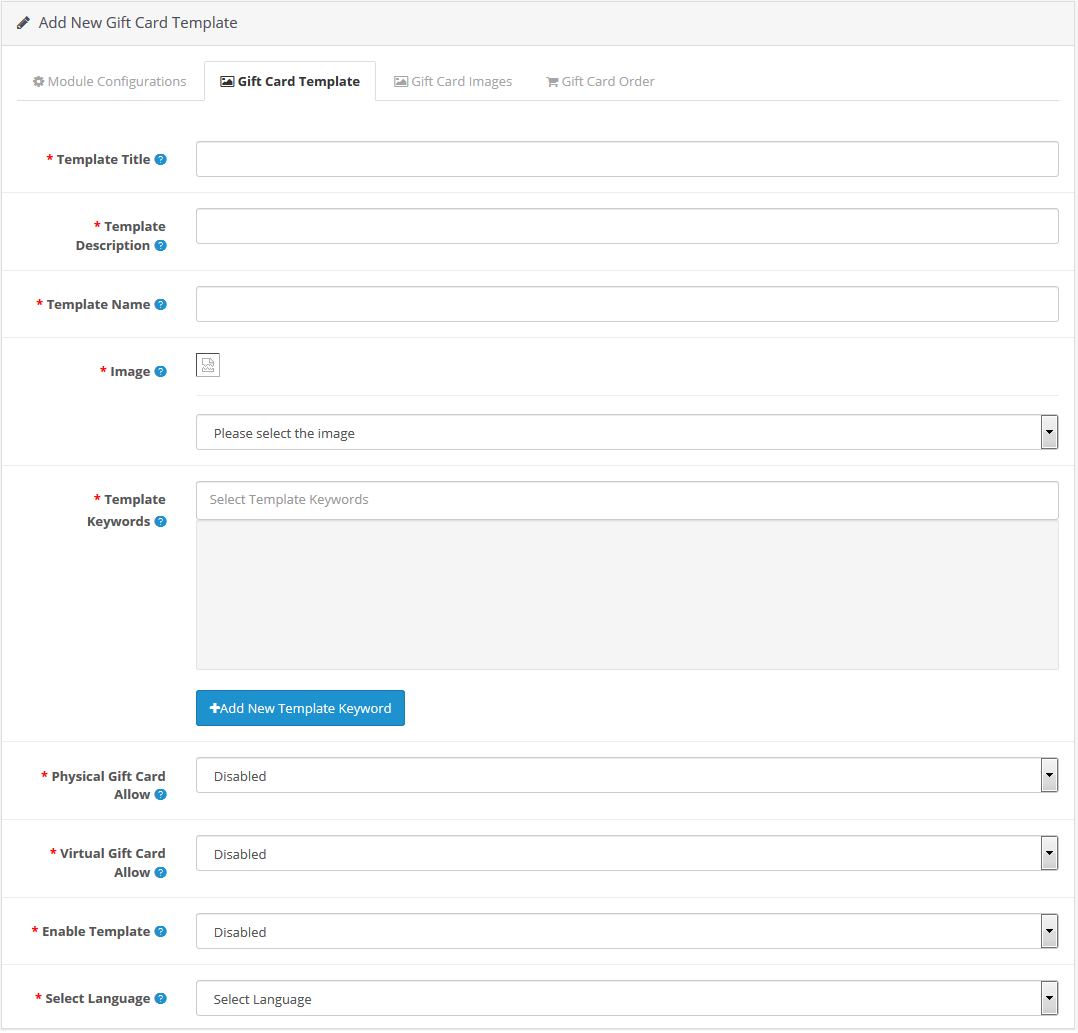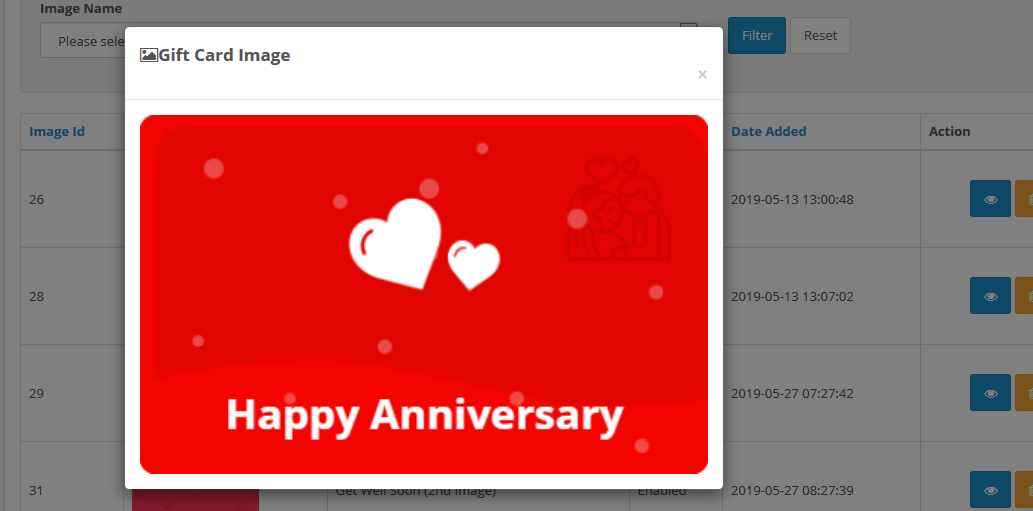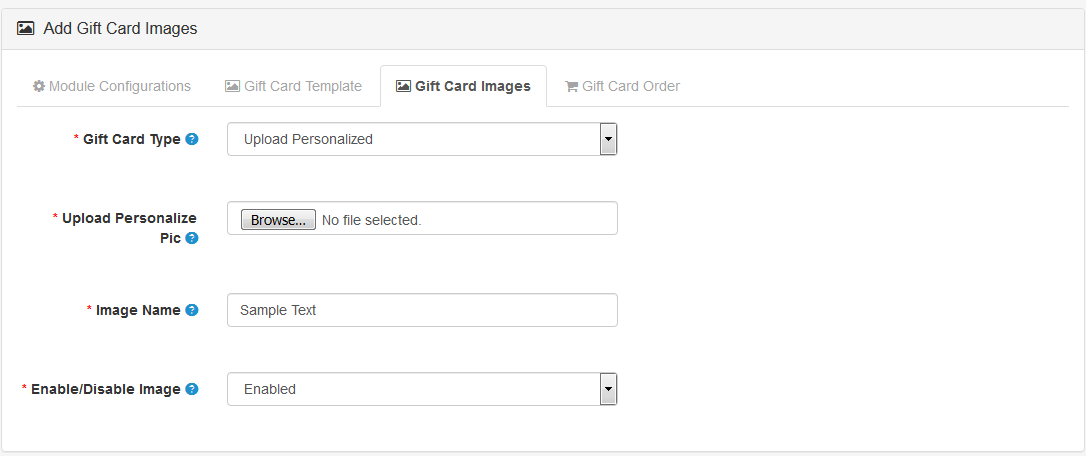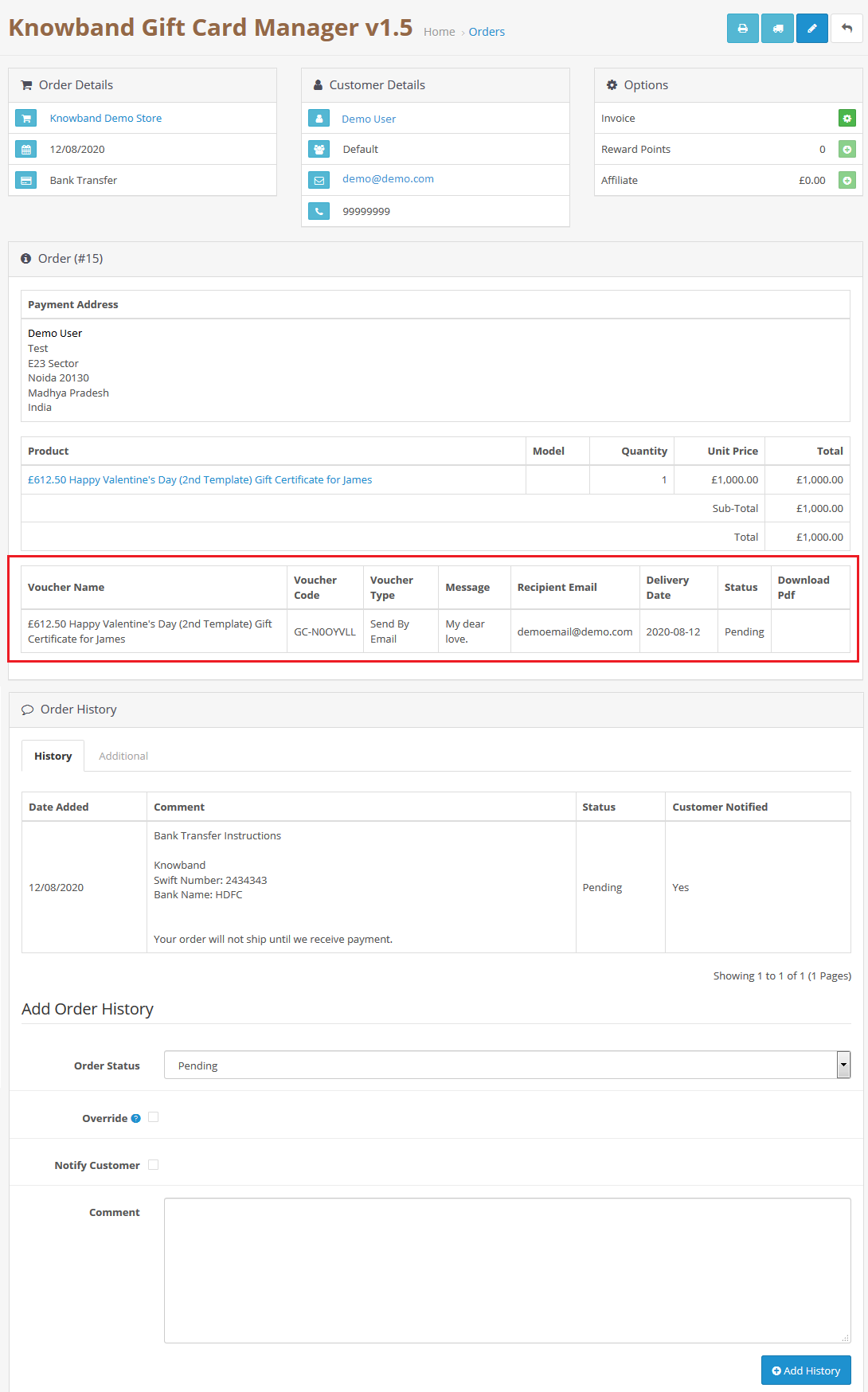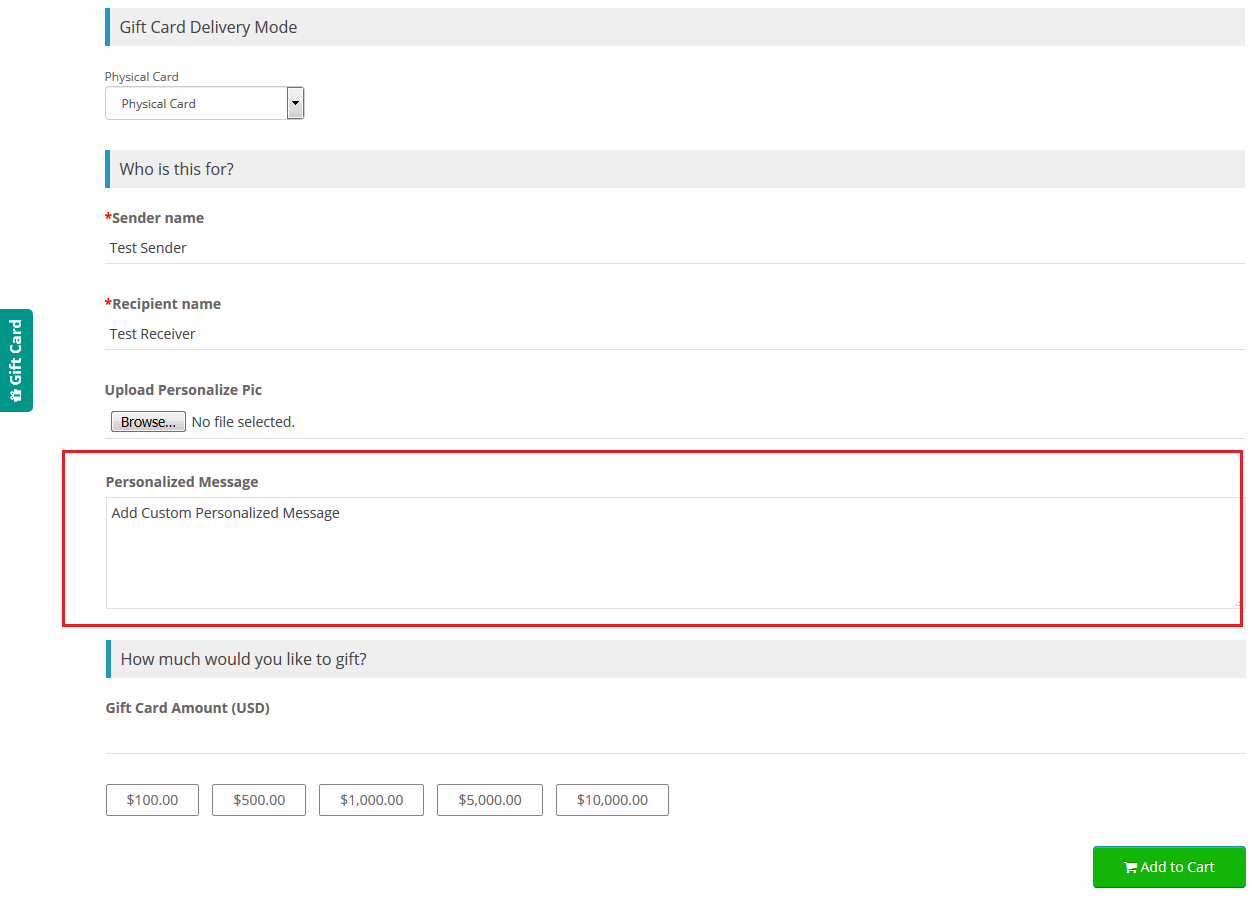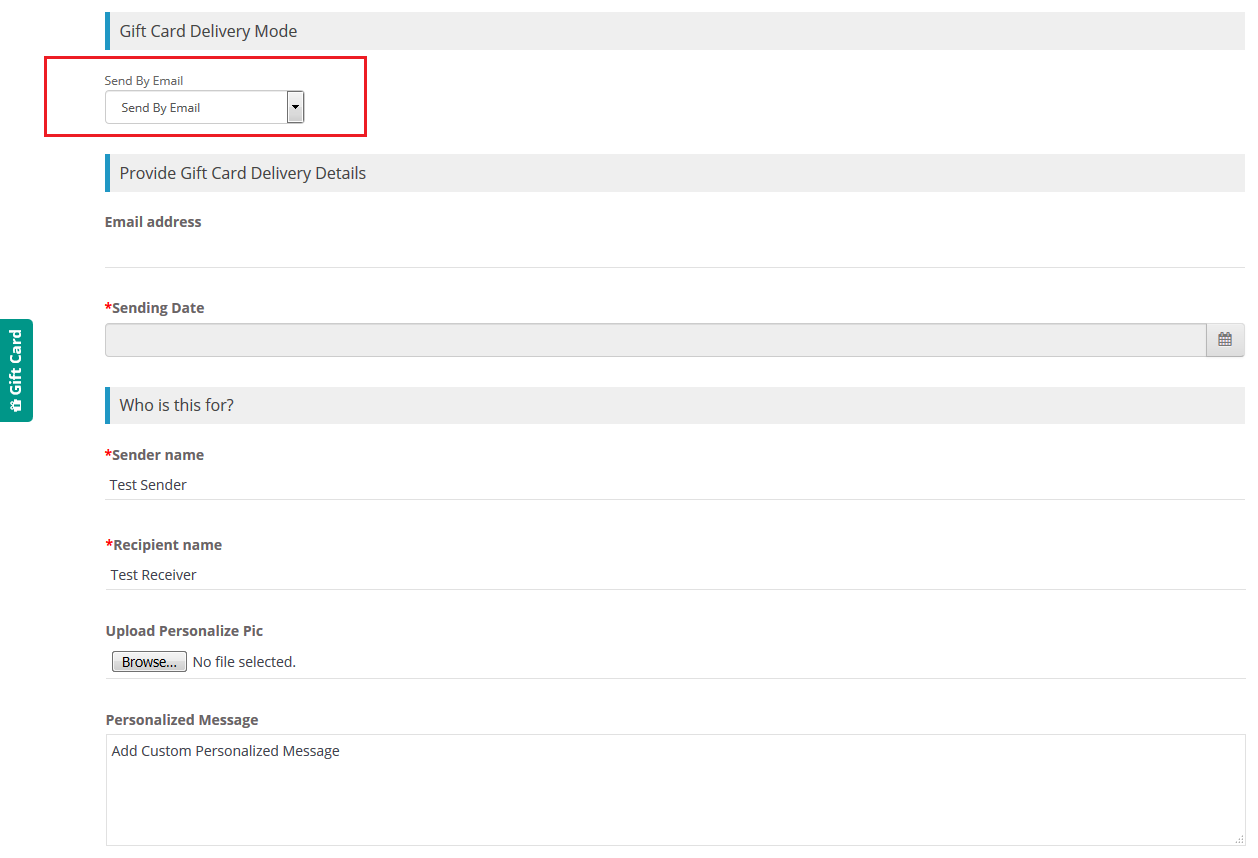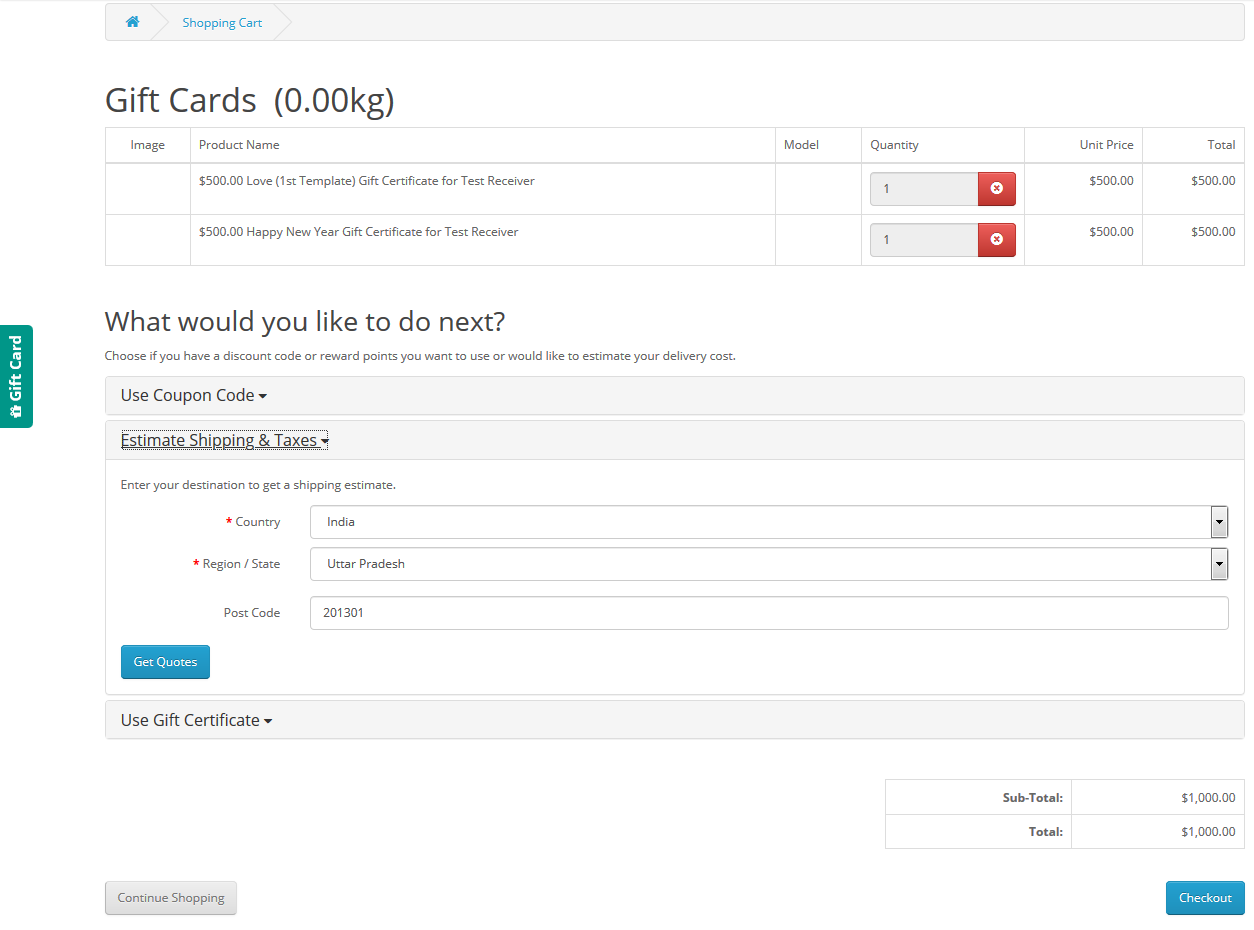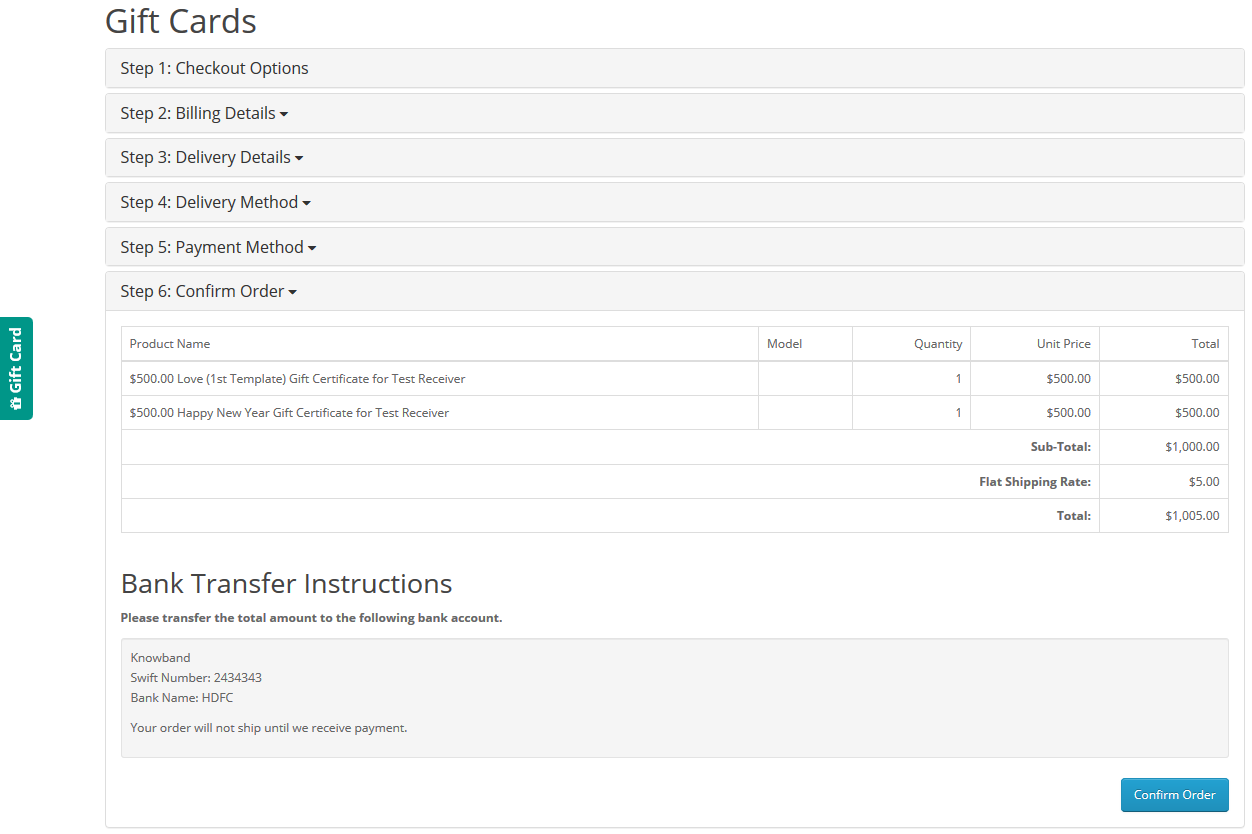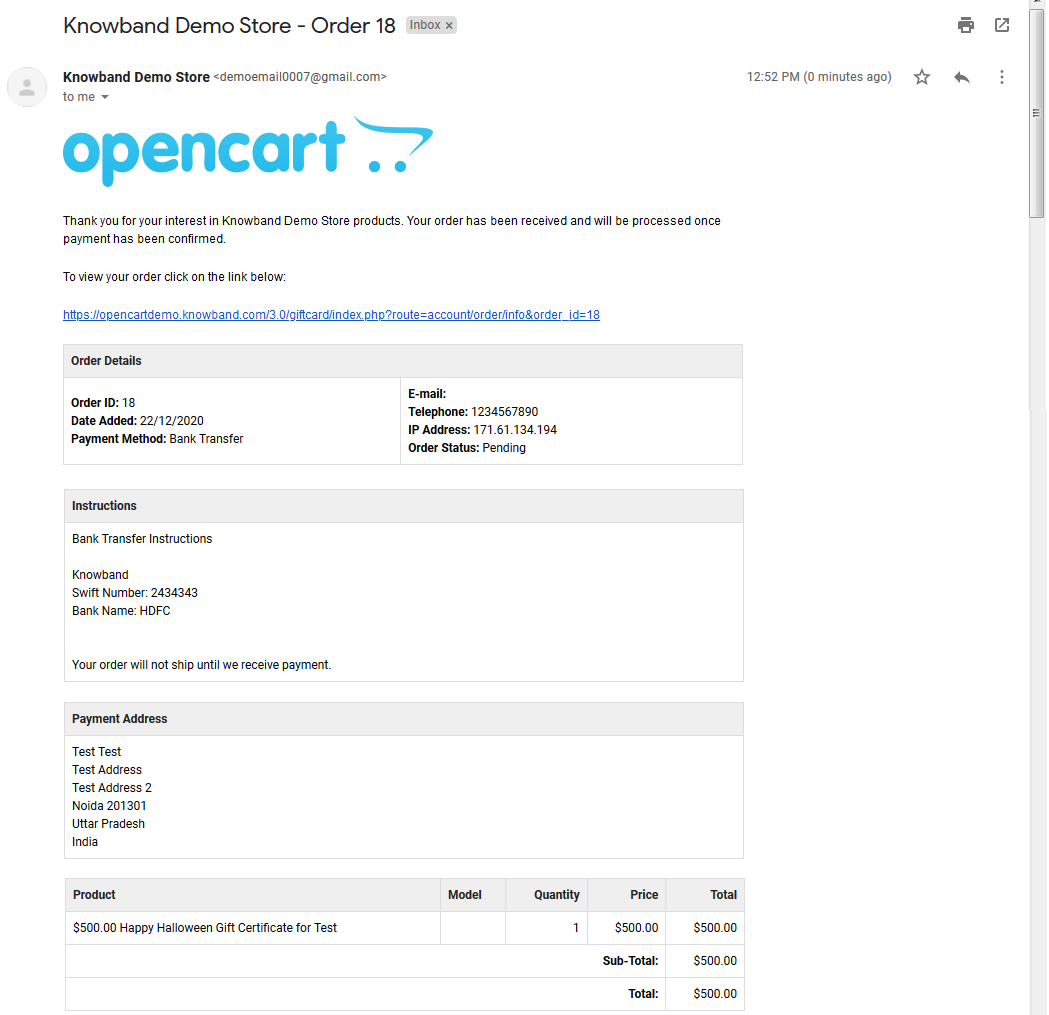1.0 Wprowadzenie
Karty podarunkowe lub eKarty zawsze były wyjątkowe i atrakcyjne dla każdego, ponieważ odpowiadały potrzebom każdego klienta. Czy to urodziny, rocznica ślubu, Nowy Rok czy inna wyjątkowa okazja, znalezienie prezentu dla swoich bliskich jest dużym zadaniem dla klientów internetowych. Twoi klienci nie znają upodobań swoich bliskich. Co więcej, dawanie gotówki wydaje się nierealne i pozbawione emocji. Karty podarunkowe to sprytny i wygodny sposób, aby Twoi klienci czuli się szczęśliwi i wyjątkowi.
Jaki jest więc najlepszy sposób oferowania spersonalizowanych kart podarunkowych klientom Twojego sklepu? Rozszerzenie menedżera kart upominkowych OpenCart by Knowband pozwala administratorowi sprzedawać karty podarunkowe w ich sklepie internetowym. Dzięki rozszerzeniu karty podarunkowej OpenCart mogą tworzyć i sprzedawać wiele kart podarunkowych na podstawie różnych okazji w swoim sklepie. Klienci sklepu mogą kupić te karty podarunkowe i podarować je swoim krewnym lub znajomym. Ponadto niższe stopy zwrotu kart podarunkowych to kolejna korzyść dla administratora sklepu.
Open Cart Gift Card Manager pomaga zapewnić klientom kilka okazjonalnych kart podarunkowych. Knowband OpenCart Gift Card Manager może skonfigurować sekcję kart podarunkowych na stronie OpenCart, aby promować cyfrowe prezenty. Właściciel sklepu może stworzyć wiele kart podarunkowych z menedżerami kart podarunkowych na specjalne okazje, takie jak urodziny, wesele, walentynki, dzień przyjaźni, dzień ojca itp., Aby konsumenci mogli wybrać karty podarunkowe dla swoich bliskich zgodnie z życzeniem. Klienci mogą wybrać opcje, takie jak wydrukowanie karty podarunkowej lub wysłanie jej e-mailem.
Wtyczka Digital Gift Card sprawia, że prezenty są prostsze i przyjemniejsze. Wcześniej finalizowanie prezentu było czasochłonne, ale teraz dzięki menedżerowi kart podarunkowych można to zrobić w kilka minut.
Korzyści z Opencart Gift Card Manager dla właściciela sklepu eCommerce:
- Sprowadza nowego klienta do Twojego sklepu
- Niższe stopy zwrotu i zwiększona retencja
- Generuj przychody przed sprzedażą
- Wygodniejsze dzięki uproszczonym, wstępnie zdefiniowanym szablonom wiadomości e-mail
- W pełni mobilny responsywny
Korzyści dla klienta:
- Klient, który ma trudności z wyborem produktu, nie musi poświęcać dodatkowego czasu na sfinalizowanie prezentu. Rozszerzenie karty upominkowej OpenCart oszczędza dodatkowy wysiłek i czas.
- Dzięki menedżerowi kart podarunkowych Knowband OpenCart mogą otrzymać kartę podarunkową na każdą okazję.
Menedżer kart podarunkowych Knowband jest dostarczany z łatwym panelem administracyjnym i ustawia kuszący projekt i teksty dla karty podarunkowej.
1.1 Co nowego w tej zaktualizowanej wersji programu Gift Card Manager v1.3
Najnowsza wersja rozszerzenia Gift Card Manager dla OpenCart oferuje nowe ulepszone funkcje, które pomogą administratorowi sklepu z łatwością tworzyć karty podarunkowe. Ta nowa wersja wtyczki karty podarunkowej OpenCart zawiera kilka atrakcyjnych funkcji, które zwiększają komfort użytkowania. Sprawdźmy, co nowego w zaktualizowanej wersji:
- Dzięki tej wtyczce menedżera kart upominkowych OpenCart właściciel sklepu eCommerce może łatwo włączyć funkcję karty podarunkowej do swojego sklepu internetowego.
- Ulepszony interfejs użytkownika interfejsu użytkownika poprawi wrażenia klientów. Rozszerzenie menedżera kart podarunkowych pozwala administratorowi wyświetlać kartę podarunkową jako produkty na stronie kategorii zarówno na komputery stacjonarne, jak i urządzenia mobilne.
- Menedżer kart podarunkowych OpenCart ma funkcję przesyłania spersonalizowanych obrazów z interfejsu użytkownika, aby wysłać to samo na karcie podarunkowej. Wtyczka umożliwia klientowi stworzenie niestandardowej karty podarunkowej poprzez przesłanie żądanego obrazu
- W tej nowej wersji funkcja przesyłania dostosowuje chwytliwe obrazy z zaplecza w celu utworzenia niestandardowej karty podarunkowej, ta funkcja rozszerzenia Menedżer kart podarunkowych pomoże administratorowi sklepu w tworzeniu kart podarunkowych na lokalne wydarzenia, a te obrazy mogą być używane jako tło dla prezentów Karta.
- Wtyczka menedżera kart upominkowych Opencart zawiera ciekawe i opisowe szablony wiadomości e-mail. Szablony nie tylko zmniejszają obciążenie pracą, ale także sprawiają, że czujesz się mniej zestresowany. Po zainstalowaniu menedżera kart podarunkowych Otwórz koszyk, powiadomienie e-mail zostanie wysłane do odbiorcy, nadawcy i klienta po złożeniu zamówienia karty podarunkowej.
- Szablon karty podarunkowej zostanie wysłany do klienta e-mailem, jeśli klient nie przesłał spersonalizowanego obrazu z interfejsu, w przeciwnym razie spersonalizowany obraz zostanie wysłany pocztą elektroniczną.
- Klienci mogą wybrać dzień i godzinę dostarczenia fizycznych kart podarunkowych oraz wirtualnej karty upominkowej pocztą. Nowa wersja OpenCart Gift Card Manager umożliwia administratorowi sklepu ręczne uruchamianie Cron
- Zostanie dodany przycisk odpowiadający każdemu zamówieniu w celu ponownego wysłania karty podarunkowej.
- Dzięki tej nowej wersji rozszerzenia Opencart Gift Card Manager administrator może dodać tytuł i opis do szablonu karty podarunkowej. Ten tytuł i opis wraz ze zdjęciem będą widoczne dla klienta.
- Nowa wersja jest mobilna.
- Menedżer kart upominkowych Opencart jest łatwy w użyciu i instalacji.
1.2 Wyróżniające się cechy rozszerzenia OpenCart Gift Card Manager:
Wtyczka OpenCard Gift Card Manager zawiera kilka uderzających funkcji, które zapewniają lepszy UX i przydatne opcje dostosowywania dla administratora sklepu.
- Klienci mogą zakupić lub wysłać bony upominkowe ze sklepu.
- Rozszerzenie OpenCart Send Gift Card zapewnia elastyczność tworzenia nieograniczonej liczby kart podarunkowych dla sklepu na podstawie różnych okazji, takich jak urodziny, rocznica, Nowy Rok, Boże Narodzenie lub inne specjalne wydarzenie.
- Administrator może promować karty podarunkowe, pokazując kartę podarunkową w sekcji nagłówka, sekcji stopki lub po lewej stronie strony internetowej.
- System kart podarunkowych OpenCart umożliwia ustawienie przerwy w dostawie karty podarunkowej w ciągu kilku dni.
- Wtyczka OpenCart Gift Card Manager umożliwia sprzedawcom sklepów internetowych dodanie unikalnego kodu prefiksu do kuponu podarunkowego.
- Korzystając z rozszerzenia karty podarunkowej, administrator może ustawić odpowiedni status zamówienia dla zamówień karty podarunkowej. Karta Podarunkowa zostanie dostarczona do wskazanego odbiorcy dopiero po zmianie statusu zamówienia na zdefiniowany.
- Rozszerzenie karty podarunkowej OpenCart obsługuje wiele języków i zgodność z wieloma sklepami.
- Menedżer kart podarunkowych OpenCart pomaga administratorowi sklepu monitorować wszystkie zakupy kart podarunkowych. W szczególności administrator może zobaczyć informacje o zamówieniu odpowiadające zamówieniom.
- Kupujący muszą podać wartość karty podarunkowej, imię i nazwisko nadawcy, imię i nazwisko odbiorcy oraz adres e-mail odbiorcy, na który ma być dostarczona karta podarunkowa.
- Szablony kart podarunkowych OpenCart można przypisać do dowolnej kategorii, definiując lub dodając do niej odpowiednie słowa kluczowe.
- Właściciel sklepu eCommerce może wysłać e-mail z powiadomieniem do klientów, którzy wybrali opcję „Drukuj samodzielnie”. Dostępny jest oddzielny szablon wiadomości e-mail do przesłania aktualizacji e-mail. W ten sposób administrator sklepu internetowego wyśle wiadomość e-mail z aktualizacją do nadawcy karty podarunkowej.
- Sprzedawca sklepu internetowego może pokazać klientom określoną liczbę kart podarunkowych. Administrator może tworzyć wiele kart podarunkowych o stałej kwocie za pomocą menedżera kart podarunkowych OpenCart i oddzielać je przecinkiem.
- Rozszerzenie OpenCart Gift Card Manager umożliwia sprzedawcom internetowym ustalenie minimalnej i maksymalnej wartości karty podarunkowej z poziomu interfejsu administratora wtyczki menedżera kart podarunkowych. Użytkownicy online muszą kupić kartę podarunkową o wartości większej niż minimalna i niższej niż maksymalna
2.0 Jak zainstalować Menedżera kart upominkowych OpenCart?
Ten moduł jest wyposażony w łatwy proces instalacji. Przed rozpoczęciem procesu instalacji musisz kupić moduł karty podarunkowej do sklepu OpenCart ze sklepu Knowband. Po zakupie otrzymasz następujące pliki na swój zarejestrowany e-mail.
- Plik kodu źródłowego rozszerzenia karty upominkowej OpenCart w spakowanym formacie pliku.
- Instrukcja obsługi modułu karty podarunkowej OpenCart.
Teraz, aby zainstalować bony upominkowe OpenCart w swojej witrynie, wykonaj następujące kroki:
Rozpakuj plik zip. Otrzymasz foldery, jak pokazano na poniższym obrazku
Skopiuj wszystkie foldery pliku zip w katalogu głównym konfiguracji OpenCart za pośrednictwem menedżera FTP.
Tak więc menedżer kart podarunkowych OpenCart został pomyślnie zainstalowany i jest gotowy do użycia w Twoim sklepie internetowym.
3.0 Interfejs administratorarozszerzenia OpenCart Gift Card Manager
Po zainstalowaniu OpenCart Gift Card Manager v1.3 w sklepie OpenCart właściciel sklepu może wprowadzać zmiany bez żadnych kłopotów. Poruszaj się po ustawieniach w podanej kolejności: Panel administracyjny> Rozszerzenia> Moduły> Menedżer kart podarunkowych.
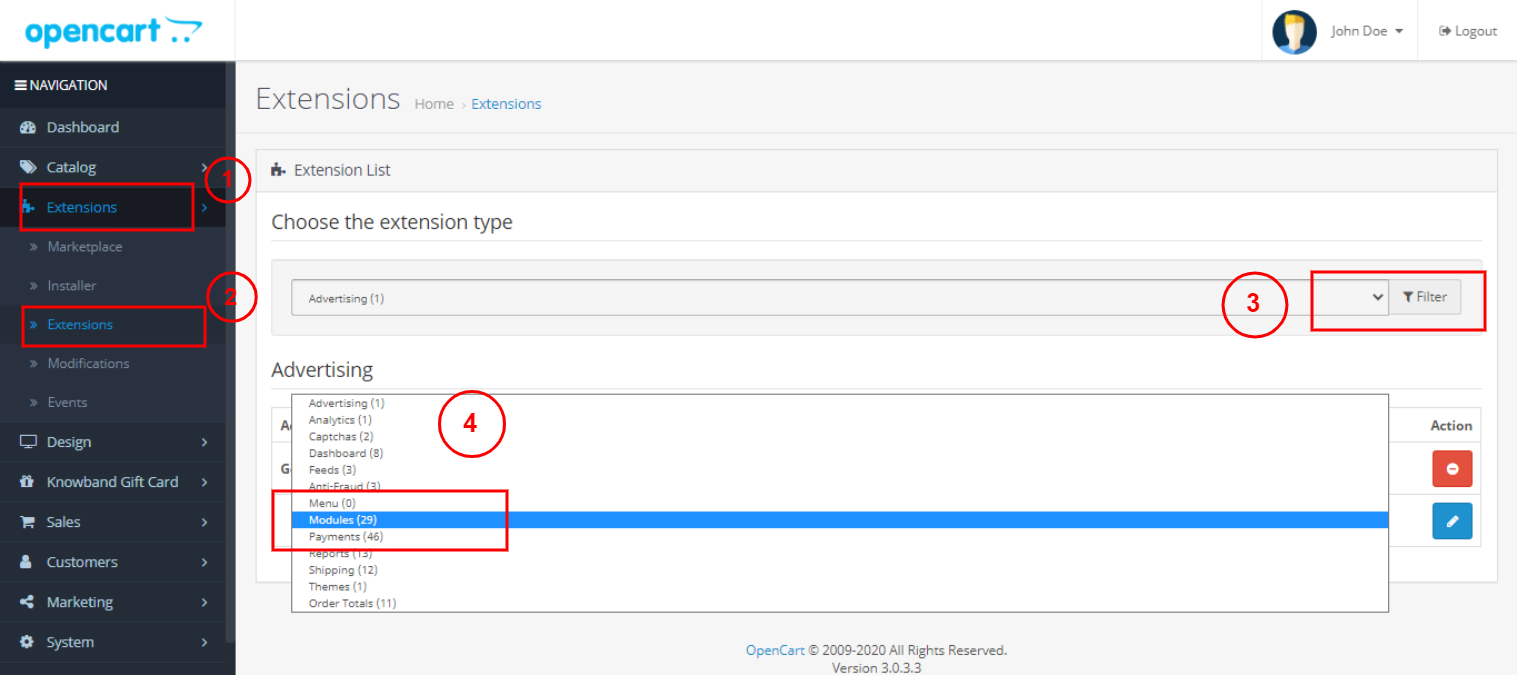
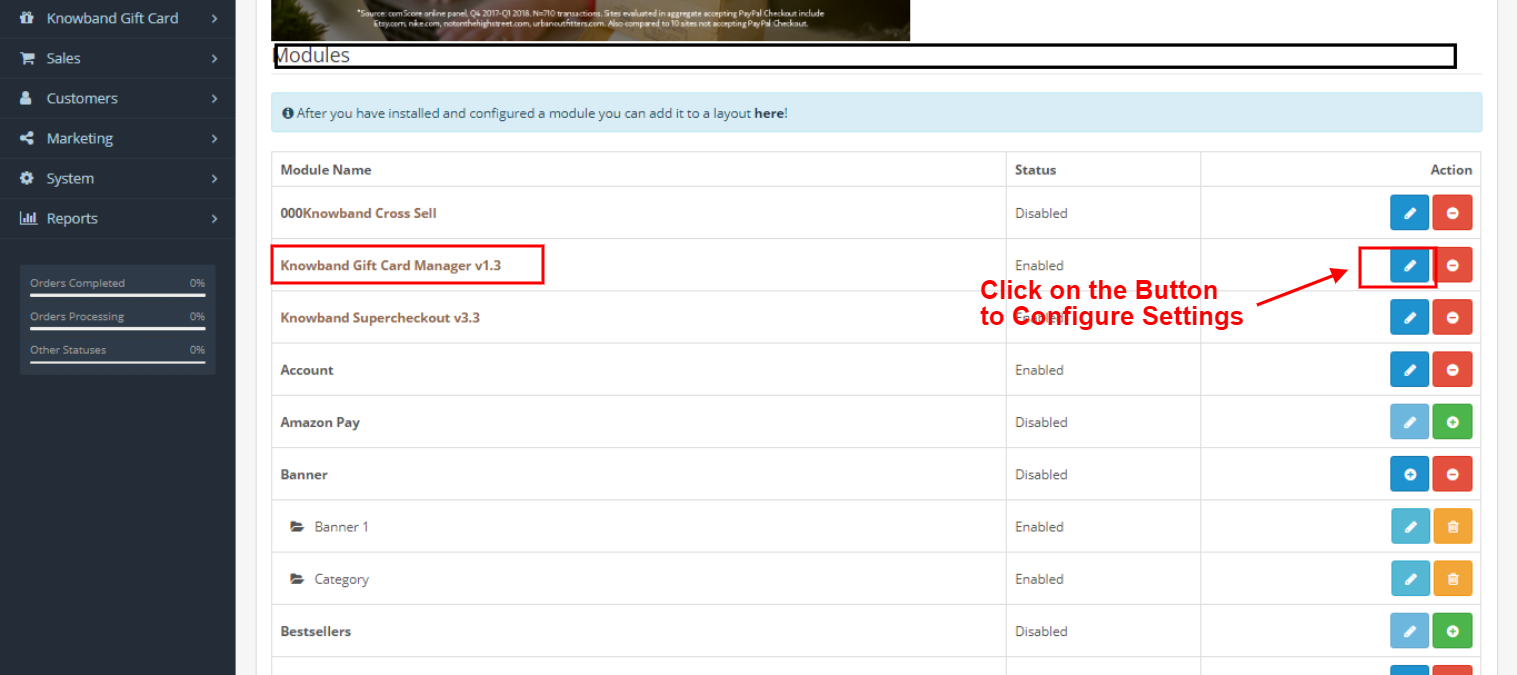
Strona konfiguracji modułu menedżera kart upominkowych knowband wyświetli następujące zakładki, aby skonfigurować moduł zgodnie z wymaganiami.
- Konfiguracja modułu
- Szablon karty podarunkowej
- Obrazy kart podarunkowych
- Zamówienia na karty podarunkowe
Każdy interfejs ma postać karty, a każda karta zawiera kilka podstawowych ustawień, które można zmienić w razie potrzeby. Każda zakładka zostanie omówiona poniżej.
3.1 Konfiguracja modułu
Jak skonfigurować Menedżera kart podarunkowych dla otwartego koszyka? Ustawienia konfiguracji modułu OpenCart Gift Card Manager składają się z następujących czterech części, jak omówiono poniżej:
Konfiguracja 3.1.1
Włącz / wyłącz moduł: Włącz lub wyłącz funkcję karty podarunkowej w swoim sklepie.
Włącz / wyłącz łącze nagłówka: Pokaż lub ukryj link do karty podarunkowej w sekcji nagłówka witryny. Pokazując link do karty podarunkowej w nagłówku, możesz zwrócić na to uwagę odwiedzających sklep.
Włącz / wyłącz lewy link: Włącz lub wyłącz link do karty podarunkowej w lewej części witryny. Bezpośrednie wezwanie do przycisku działania karty podarunkowej zostanie wyświetlone w witrynie sklepu. Pomoże Ci zachęcić do sprzedaży kart podarunkowych.
Włącz / wyłącz łącze stopki: Umożliwia administratorowi pokazywanie lub ukrywanie linku do karty podarunkowej w stopce witryny.
Włącz / wyłącz łącze do mojego konta: Za pomocą tego przycisku administrator może pokazać lub ukryć link do karty podarunkowej w sekcji Moje konto na stronie. Pomoże to właścicielom sklepów pokazać odwiedzającym opcje kart podarunkowych.
Włącz / wyłącz spersonalizowane zdjęcie: Ta opcja pozwala administratorowi ukryć lub pokazać funkcjonalność przesyłania spersonalizowanych obrazów z interfejsu użytkownika, aby wysłać to samo na karcie podarunkowej.
Prefiks karty podarunkowej: Ta opcja pomaga administratorowi ustawić prefiks kodu kuponu karty podarunkowej. Kod można wprowadzić w formacie „Nazwa_sklepu- * * *”. Administrator może użyć tego jako sufiksu marki. Właściciel sklepu zareklamuje sklep, używając nazwy firmy jako prefiksu.
Status zamówienia z kodem karty podarunkowej: Ten przycisk ustawia status zamówień w sklepie, gdy karta podarunkowa zostanie dostarczona do odpowiedniego klienta. Jeśli status zamówienia jest ustawiony jako „Zrealizowane”, karta podarunkowa zostanie wysłana do klienta po dokonaniu zakupu karty podarunkowej na miejscu.
Minimalna luka w dostawie karty podarunkowej: Korzystając z tej zakładki administrator sklepu może określić minimalny czas w jakim zostało złożone zamówienie oraz dzień, w którym karta podarunkowa została dostarczona. Ta wartość ma zastosowanie tylko do opcji Wyślij e-mailem.
Status stałej kwoty: Sprzedawca sklepu internetowego może aktywować lub dezaktywować tę opcję, jeśli chce wyświetlić listę rozwijaną ze stałą kwotą. Administrator może zezwolić klientom na wysłanie kart podarunkowych o żądanej kwocie. Administrator sklepu może ustawić minimalną i maksymalną kwotę karty podarunkowej.
Stała kwota: Można wprowadzić wiele wartości i oddzielić je przecinkami.
Maksymalna kwota: Sprzedawca internetowy może ustawić maksymalną kwotę, którą można przyjąć na kartę podarunkową menedżera kart podarunkowych OpenCart. Ta funkcja będzie działać tylko wtedy, gdy funkcja statusu stałej kwoty zostanie wyłączona.
Minimalna kwota: Administrator sklepu może ustawić minimalną kwotę zakupu karty. Klient nie może kupić karty podarunkowej mniejszej niż ta kwota.
3.1.2 Ustawienia poczty e-mail
Dzięki OpenCard Gift Card Manager karta podarunkowa może zostać wysłana do odbiorcy pocztą elektroniczną. Możesz dostosować ten szablon wiadomości e-mail. Po wysłaniu wiadomości e-mail z kuponem podarunkowym zostanie wysłana kolejna wiadomość e-mail do odbioru, a nadawca otrzyma wiadomość e-mail z potwierdzeniem. Wszystkie szablony wiadomości e-mail można dostosować.
Temat wiadomości e-mail odbiorcy: Temat wiadomości e-mail z kodem kuponu podarunkowego wysłanego do odbiorcy można dostosować.
Treść wiadomości e-mail odbiorcy: OpenCart Gift Card Manager umożliwia właścicielom sklepów eCommerce dostosowanie treści kodu e-mail kuponu podarunkowego, który zostanie wysłany do odbiorcy. 
Temat wiadomości e-mail nadawcy: Wiadomość e-mail z potwierdzeniem zostanie odebrana na końcu nadawcy po pomyślnym dostarczeniu kodu bonu upominkowego. Temat wiadomości e-mail z potwierdzeniem nadawcy może zostać zmieniony przez administratora.
Treść wiadomości e-mail nadawcy: Treść wiadomości e-mail z potwierdzeniem nadawcy może być dostosowana przez administratora sklepu.
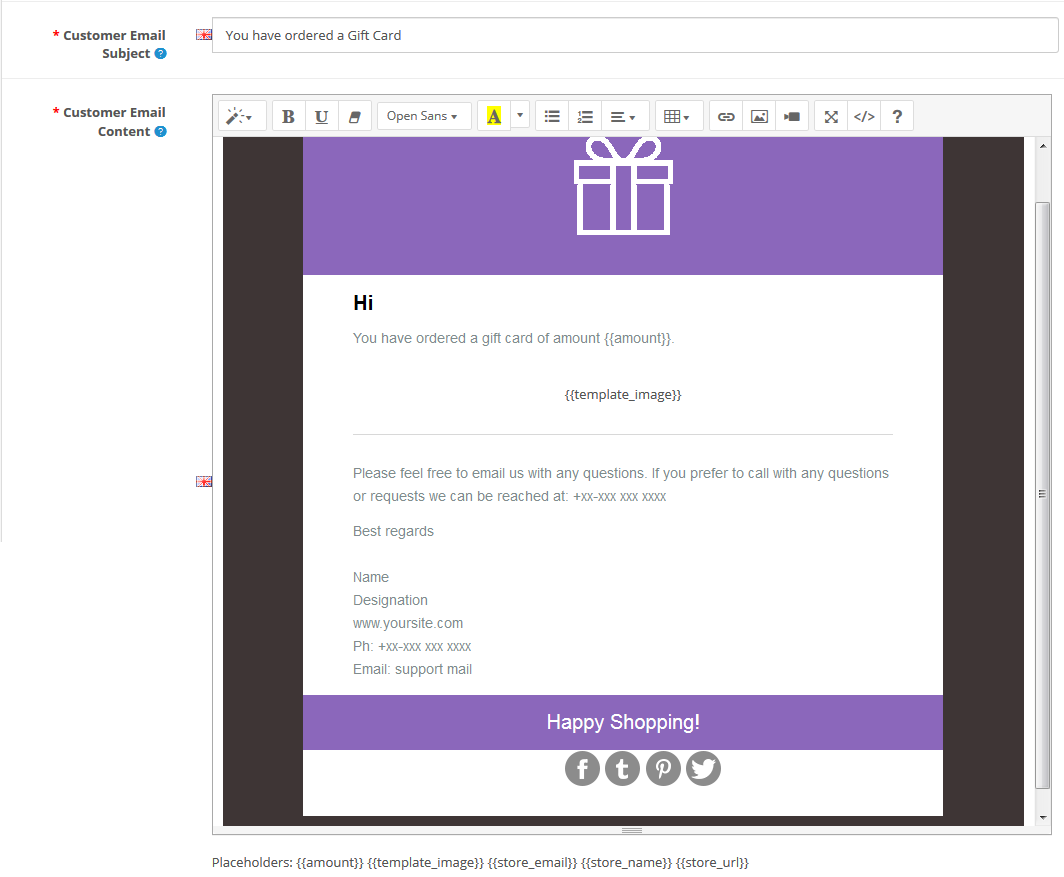
Temat e-maila klienta: Administrator może zmienić temat wiadomości e-mail i zmodyfikować szablon wiadomości e-mail.
Treść wiadomości e-mail klienta: Administrator sklepu internetowego wyśle powiadomienie e-mail do kupujących online, którzy wybrali opcję „Drukuj samodzielnie”.
3.1.3 Ustawienia PDF
Kupujący kupon podarunkowy wydrukuje kupon upominkowy OpenCart w formacie PDF. Administrator zmodyfikuje zawartość pliku PDF. 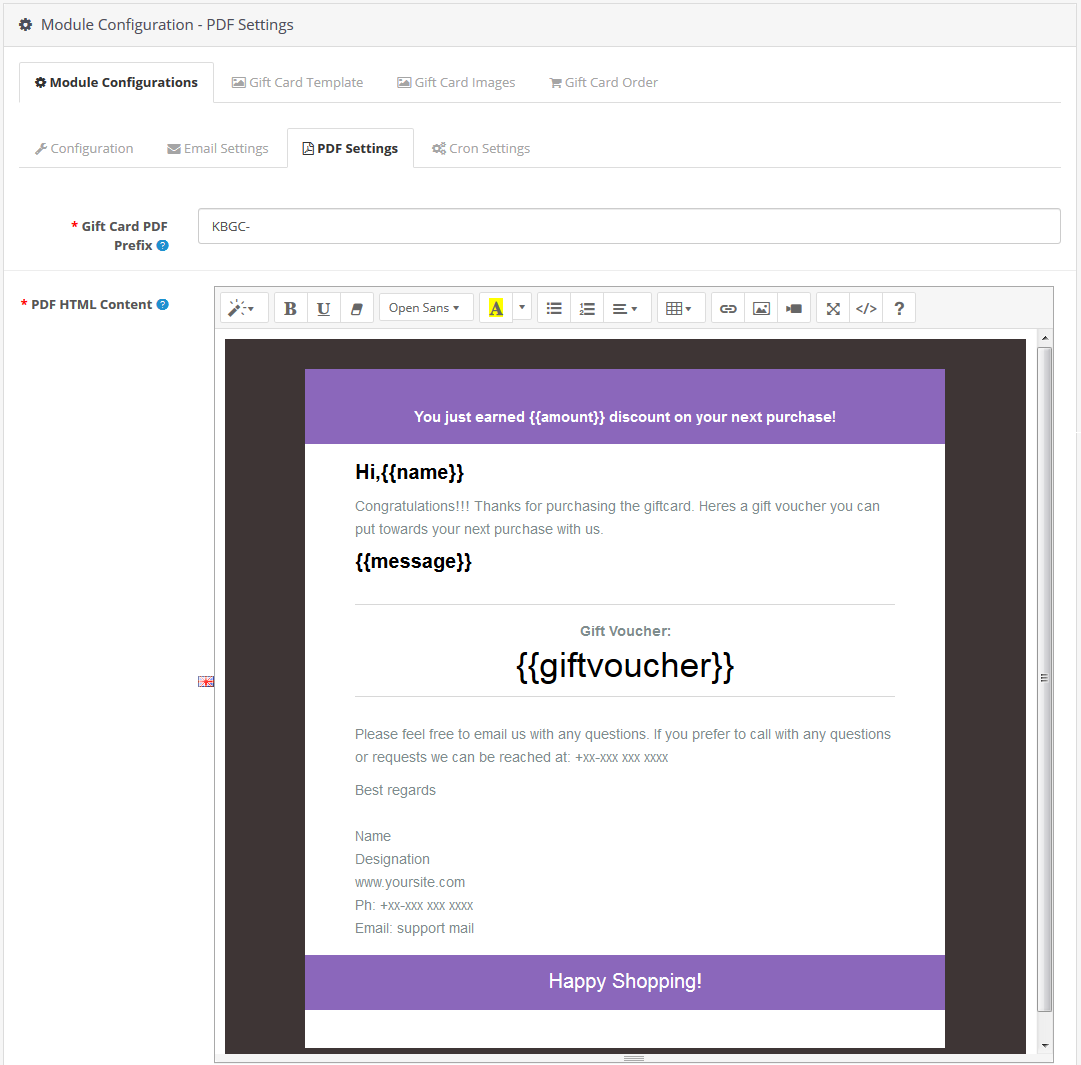
Prefiks PDF karty podarunkowej: Ta opcja umożliwia ustawienie prefiksu karty podarunkowej PDF dołączonego do dokumentu.
Zawartość PDF HTML: Możesz modyfikować lub dostosowywać zawartość pliku PDF zgodnie z wymaganiami biznesowymi. Ten szablon jest w formacie HTML, dzięki czemu możesz łatwo dodawać do niego tekst, zdjęcia lub linki. Ten materiał PDF można również opublikować w języku angielskim, francuskim i innych językach.
3.1.4 Ustawienia Crona
Moduł menedżera kart podarunkowych OpenCart obsługuje funkcje cron. Administrator może uruchomić crona ręcznie lub automatycznie po określonym czasie. Dodano przycisk dla tej funkcjonalności. 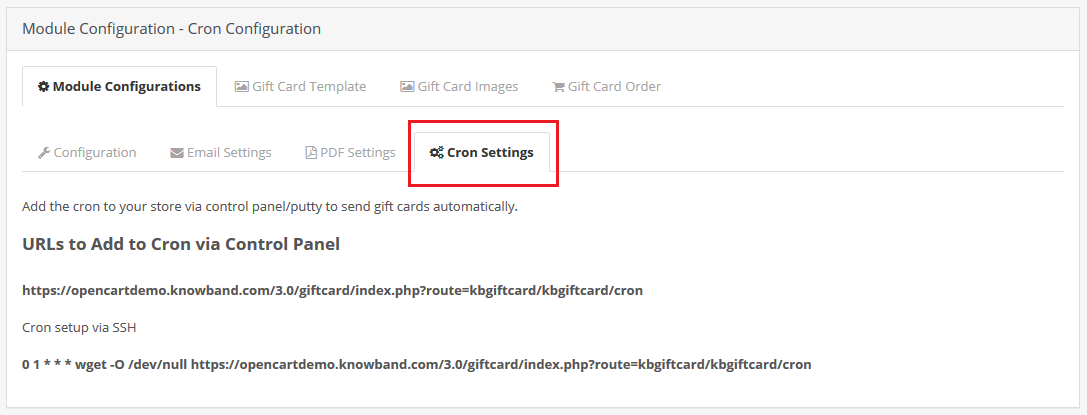
Adresy URL do dodania do Crona za pośrednictwem Panelu sterowania
https://octest1.knowband.com/2.3/index.php?route=kbgiftcard/kbgiftcard/cron
Konfiguracja Crona przez SSH
0 1 * * * wget -O / dev / null https://octest1.knowband.com/2.3/index.php?route=kbgiftcard/kbgiftcard/cron
Dodaj crona do swojego sklepu za pośrednictwem Panelu sterowania, aby automatycznie wysyłać karty podarunkowe.
3.2 Szablon karty podarunkowej
Aby zbudować nowe szablony kart podarunkowych za pomocą modułu kart podarunkowych OpenCart, przejdź do zakładki Projekt karty podarunkowej w panelu administracyjnym. Kliknij przycisk „Dodaj nowy szablon” lub znak „+” w prawym górnym rogu ekranu karty upominkowej OpenCart. Możesz zobaczyć następujące ustawienia, aby utworzyć nowy szablon karty podarunkowej dla swojego sklepu.
Dodaj nowe szablony lub edytuj / usuń szablony:
Dodaj nowy szablon karty podarunkowej:
Tytuł szablonu: Jest to nowa funkcja dodana do najnowszej wersji OpenCart Gift Card Manager, która umożliwia administratorowi dodanie tytułu szablonu.
Opis szablonu: Teraz administrator może dodać opis karty podarunkowej, którą chce wyświetlić w interfejsie.
Nazwa szablonu: Ta opcja pozwala administratorowi ustawić unikalną nazwę szablonu karty podarunkowej, której można użyć do zdefiniowania konkretnego szablonu.
Obraz: Ta opcja wtyczki karty podarunkowej OpenCart pozwala administratorowi wybrać zdjęcie lub model karty podarunkowej, który będzie wyświetlany w przedniej części sklepu. Po wybraniu obrazu na liście rozwijanej zostaną wyświetlone tylko utworzone obrazy.
Słowa kluczowe szablonu: Ten wybór umożliwia przypisanie projektu karty podarunkowej do określonej kategorii. Można to osiągnąć wybierając odpowiednie tagi / słowa kluczowe do szablonu karty podarunkowej. Jeśli chcesz umieścić szablon karty podarunkowej w nowej kategorii, możesz najpierw dodać słowo kluczowe i zmapować do niego szablon. Wystarczy nacisnąć przycisk „Dodaj nowy szablon słów kluczowych”.
Fizyczna karta podarunkowa pozwala: Ta opcja pozwala administratorowi OpenCart aktywować lub dezaktywować fizyczną kartę podarunkową dla tego szablonu.
Zezwalaj na wirtualną kartę podarunkową: Możesz aktywować lub wyłączyć e-kartki zarówno dla odbiorcy, jak i dla siebie. Oznacza to, że gdy aktywujesz opcję karty wirtualnej, klienci zobaczą na swojej stronie głównej trzy opcje, a mianowicie „Wydrukuj siebie”, „Wyślij e-mailem” i „Karta fizyczna”.
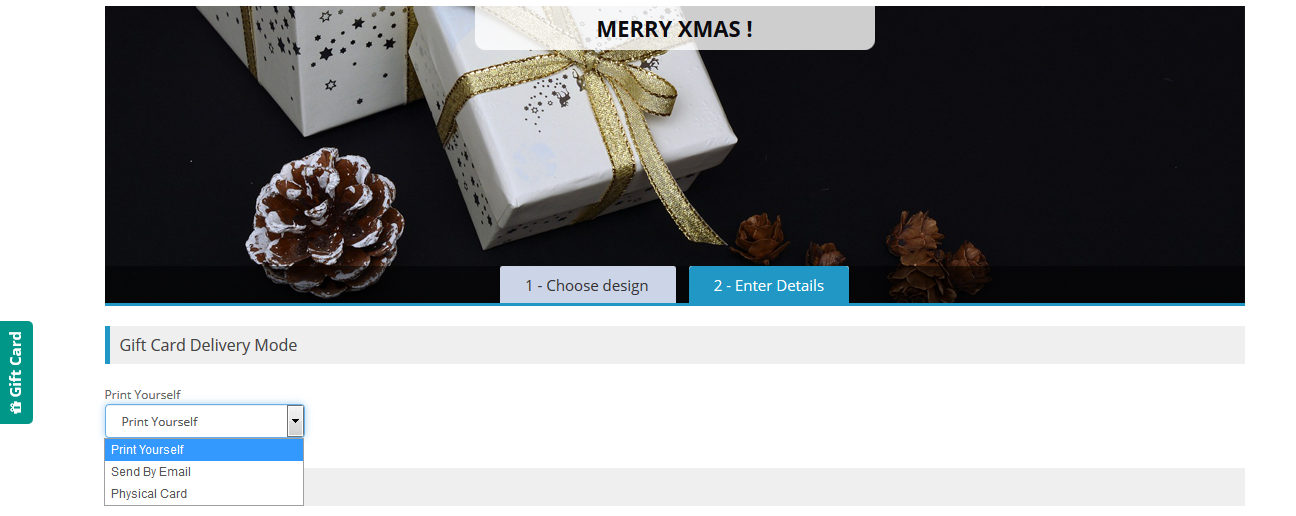 Włącz szablon: Ta opcja łatwo aktywuje lub dezaktywuje szablon ze sklepu OpenCart.
Włącz szablon: Ta opcja łatwo aktywuje lub dezaktywuje szablon ze sklepu OpenCart.
Wybierz język: Administrator wybierze język szablonu z rozwijanej listy.
3.3 Obrazy kart podarunkowych
Zdjęcia z różnych okazji są wstępnie przesyłane z tyłu menedżera kart podarunkowych OpenCart. Administrator może wybrać obraz okolicznościowy podczas tworzenia szablonu karty podarunkowej. Ponadto właściciel sklepu musi ustawić następujące ustawienia konfiguracji, aby dołączyć nową kartę podarunkową do sklepu. 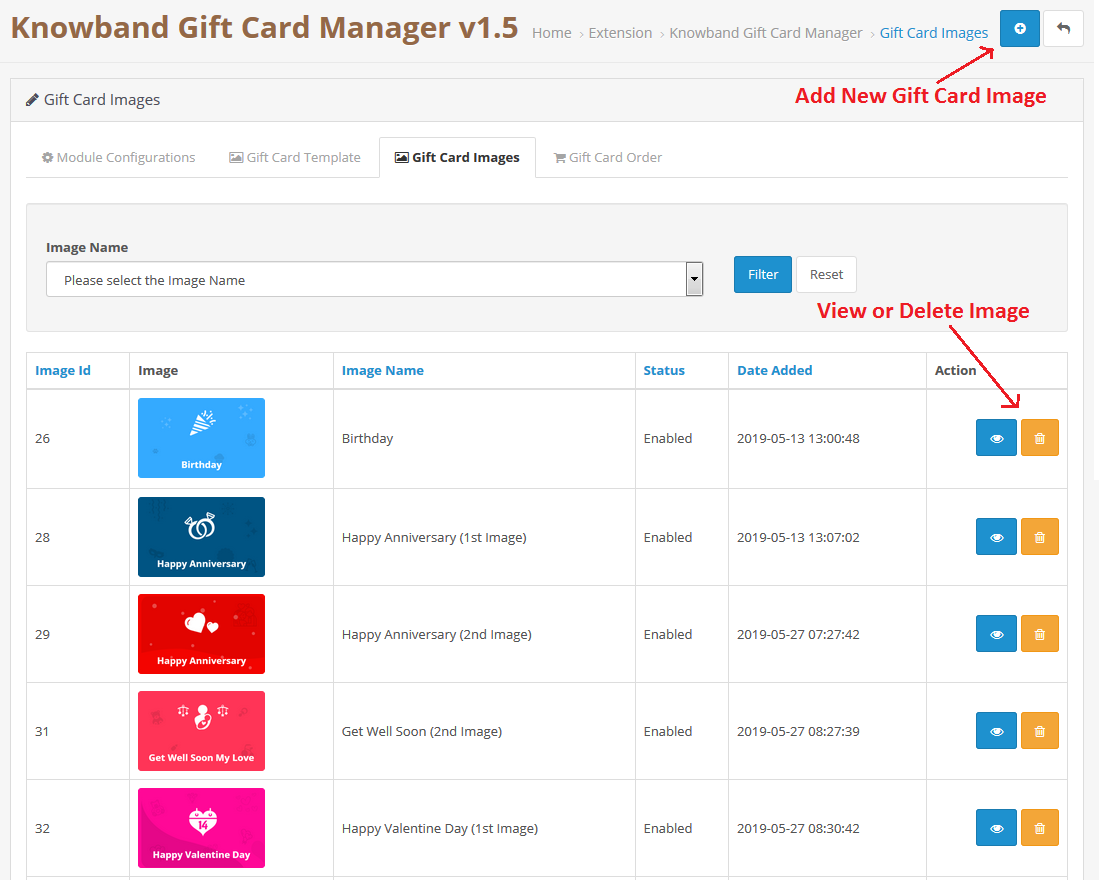
Wyświetl zdjęcie karty podarunkowej:
Dodaj obrazy kart podarunkowych:
Wybierz przycisk dodawania produktu wyświetlany w prawym górnym rogu. Zostaniesz przekierowany na nową stronę, na której możesz dodać nowe obrazy kart podarunkowych.
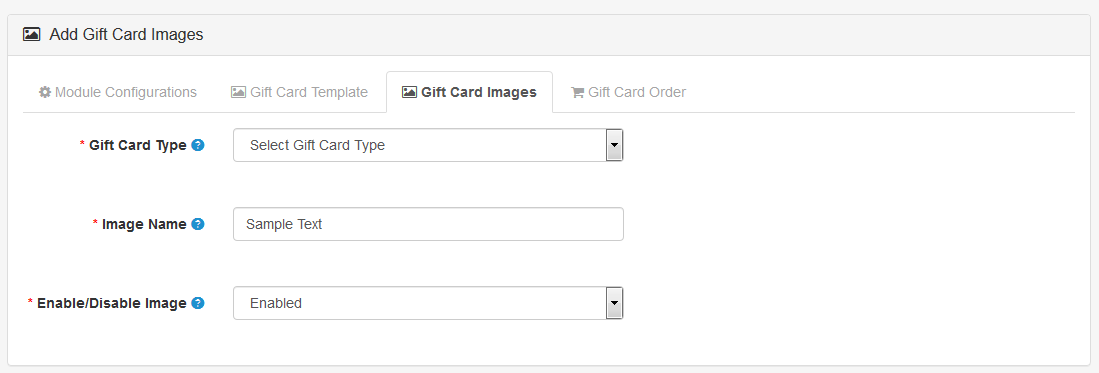
Typ karty podarunkowej: Administrator sklepu może przesłać spersonalizowany obraz karty podarunkowej, aby uczynić ją bardziej atrakcyjną.
Nazwa obrazu: Ta funkcja umożliwia dodanie nazwy do wprowadzonego obrazu. Ta nazwa służy do rozpoznawania przez administratora i nie będzie wyświetlana w interfejsie użytkownika.
Włącz / wyłącz obraz: Za pomocą tego sklepu z przyciskami właściciel może pokazać lub ukryć określony obraz z interfejsu użytkownika.
Sekcja Obraz karty podarunkowej Menedżera kart podarunkowych OpenCart ma jeszcze dwie opcje
- Prześlij spersonalizowany obraz karty podarunkowej:
- Utwórz za pomocą obrazu tła:
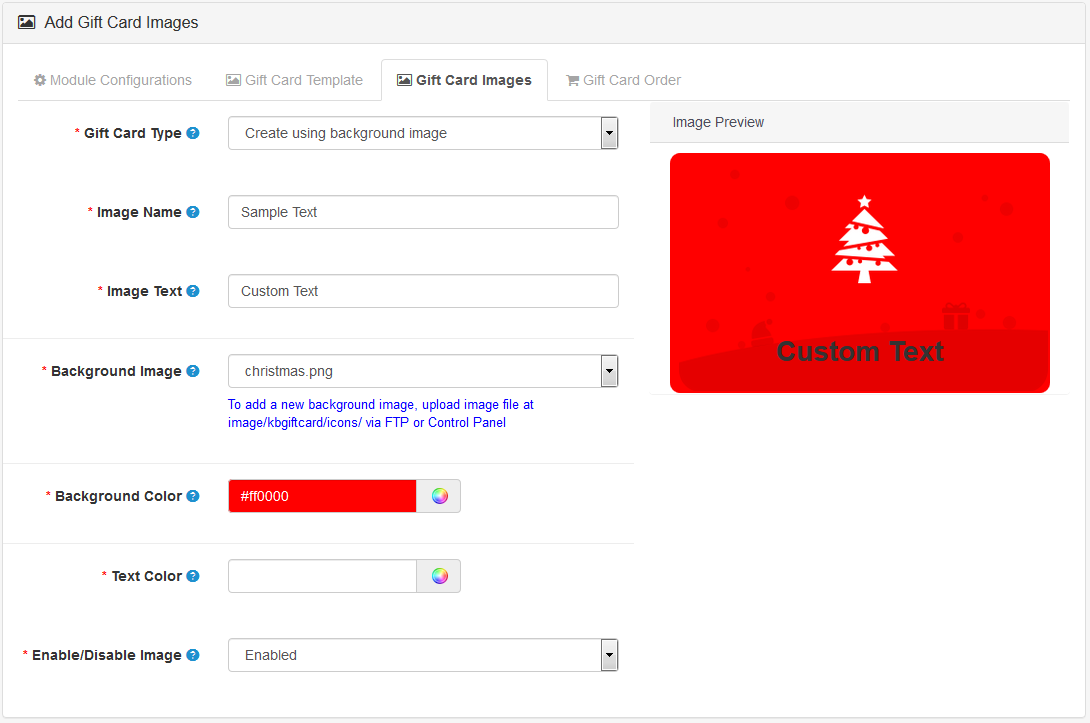 Zapisz ustawienia przed przejściem do następnej sekcji ustawień.
Zapisz ustawienia przed przejściem do następnej sekcji ustawień.
3.4 Zamówienia na karty podarunkowe
Dla interfejsu administratora sekcja Zamówienia kart podarunkowych jest bardzo ważna. Tutaj administrator może śledzić szczegóły złożonych zamówień kart podarunkowych.
Na karcie Zamówienie kart podarunkowych w Menedżerze kart podarunkowych administrator może monitorować całą listę otrzymanych zamówień na karty podarunkowe. Wyświetla adres e-mail odbiorcy, datę wysyłki i stan kart podarunkowych.
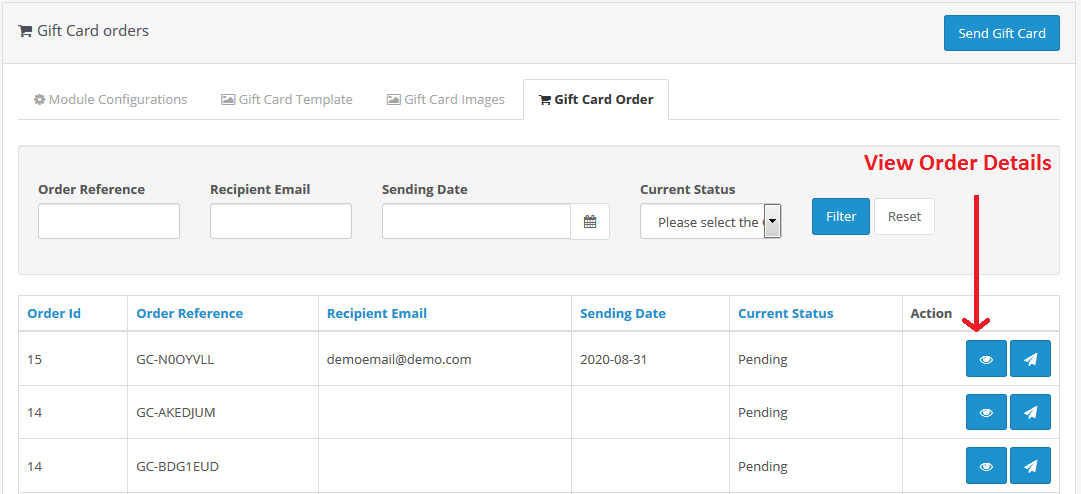
W tej sekcji znajdziesz wszystkie szczegóły dotyczące zamówienia. Przejdź do przycisku „Wyświetl” w prawej sekcji strony „Zamówienie karty podarunkowej”.
Wyświetl zamówienia kart podarunkowych:
4.0 Interfejs przedni
4.1 Różne pozycje linku do karty podarunkowej
a) Link do karty podarunkowej jest pokazany po lewej stronie oraz w sekcji nagłówka.
b) Link do karty podarunkowej jest wyświetlany w stopce.
4.2 Jak kupić kartę podarunkową?
Kliknij przycisk karty podarunkowej na dowolnej z wyżej wymienionych zakładek. Klient zostanie przekierowany na stronę karty podarunkowej
- Wybierz projekt: Wybierz wzór karty zgodnie z okazją z dostępnych opcji.
- Wybierz opcję trybu dostawy karty podarunkowej
4.2.1 Wydrukuj siebie
Z nazwy): Wprowadź nazwę nadawcy
Nazwać): Wpisz nazwę odbiorcy
Prześlij spersonalizowane zdjęcie (wybierz plik): Dzięki menedżerowi kart upominkowych OpenCart Klient może wybrać spersonalizowany obraz, który zostanie wyświetlony na karcie.
Spersonalizuj wiadomość: Klient może napisać spersonalizowaną wiadomość.
Ile chciałbyś podarować?
Kwota karty podarunkowej: Klient może podać kwotę, którą należy podarować.
4.2.2 Wyślij e-mailem
Podaj szczegóły dostawy samochodu na prezent
Adres e-mail: Wprowadź adres e-mail odbiorcy
Data wysłania: Dodaj datę wysłania wiadomości e-mail z powiadomieniem o karcie podarunkowej
Z nazwy): Wprowadź nazwę nadawcy
Nazwać): Wpisz nazwę odbiorcy
Prześlij spersonalizowane zdjęcie (wybierz plik): Dzięki menedżerowi kart upominkowych OpenCart Klient może wybrać spersonalizowany obraz, który zostanie wyświetlony na karcie.
Spersonalizuj wiadomość: Klient może napisać spersonalizowaną wiadomość.
Ile chciałbyś podarować?
Kwota karty podarunkowej: Klient może podać kwotę, którą należy podarować.
Teraz możesz dodać kartę podarunkową do swojego koszyka.
4.2.3 Karta fizyczna
Z nazwy): Wprowadź nazwę nadawcy
Nazwać): Wpisz nazwę odbiorcy
Prześlij spersonalizowane zdjęcie (wybierz plik): Dzięki menedżerowi kart upominkowych OpenCart Klient może wybrać spersonalizowany obraz, który zostanie wyświetlony na karcie.
Spersonalizuj wiadomość: Klient może napisać spersonalizowaną wiadomość.
Ile chciałbyś podarować?
Kwota karty podarunkowej: Klient może podać kwotę, którą należy podarować.
4.3 Dodaj kartę podarunkową do koszyka
4.4 Kroki przed realizacją transakcji
Klikając na przycisk Złóż zamówienie, klient może złożyć zamówienie.
Klienci otrzymają wiadomość e-mail po pomyślnym złożeniu zamówienia.
W ten sposób administrator sklepu internetowego może z łatwością umożliwić klientom udostępnianie kart podarunkowych znajomym i rodzinie. Jest tak wiele szablonów na różne okazje, użytkownicy online mogą wybrać kartę podarunkową i wysłać ją. Rozszerzenie menedżera kart podarunkowych OpenCart zapewnia płynne działanie i wielojęzyczną kompatybilność. Moduł karty podarunkowej dla OpenCart pokazuje link do karty podarunkowej w wielu sekcjach dla wygody klienta. Sprzedawca internetowy może zwiększyć zysk, oferując klientom kartę podarunkową.
Aby uzyskać więcej informacji na temat tej wtyczki kuponów podarunkowych OpenCart, odwiedź tutaj:
Rozszerzenie karty upominkowej OpenCart module link
Rozszerzenie karty upominkowej OpenCart Admin demo link
System kart upominkowych OpenCartZ przodu demo link
OpenCart gift card vouchers plugin marketplace Połączyć
Gift Card Module for OpenCart Youtube Video link
Śledź nas na Facebook